Spis treści
Jeśli otrzymasz kod błędu aktywacji 0xC004F061 podczas próby aktywacji systemu Windows 10, 8, 7 lub Vista, to prawdopodobnie próbujesz użyć klucza produktu aktualizacji w czystej instalacji systemu Windows lub próbujesz użyć już używanego klucza produktu do aktywacji systemu Windows na innej maszynie lub sprzęcie. W obu przypadkach "otrzymasz następujący komunikat o błędzie:
" Podczas próby użycia klucza produktu wystąpił następujący błąd:
Kod: 0xC004F061
Opis: Serwis Software Licensing Service ustalił, że ten określony klucz produktu może być użyty tylko do aktualizacji, a nie do czystej instalacji ."

W tym poradniku znajdziesz instrukcje, jak rozwiązać błąd aktywacji 0xC004F061 podczas próby aktywacji systemu Windows 10, 8, 7 lub Vista.
Jak naprawić błąd aktywacji systemu Windows 0xC004F061.
Aby rozwiązać kod błędu aktywacji systemu Windows 0xC004F061 spróbuj jednego z następujących:
1. Upewnij się, że D zjadł, czas, rok oraz Strefa czasowa ustawienia są prawidłowe .
2) Aktywuj system Windows za pomocą a utomatyzowany system telefoniczny . Aby to zrobić:
a. Otwórz Eksploratora Windows.
b. Następnie kliknij prawym przyciskiem myszy na pozycji "Komputer" (My PC) i wybierz Właściwości .
b. Naciśnij " Kliknij tutaj, aby aktywować system Windows "
c. Kliknij "S jak ja inne sposoby Aktywacji ".
d. Kliknij przycisk " Użyj automatycznego systemu telefonicznego ", a następnie postępuj zgodnie z dostarczonymi instrukcjami, aby aktywować system Windows.
3. Użyj nowego klucza produktu, aby aktywować swoją kopię systemu Windows.
4. Jeśli "używasz klucza aktualizacyjnego do aktywacji systemu Windows, to musisz:
a. Wykonaj czystą instalację poprzedniej wersji systemu Windows (np. "Windows 7"). Nie wpisuj klucza produktu, gdy zostaniesz o to poproszony.
b. Po instalacji uaktualnij do wersji, do której masz uaktualniony klucz produktu (np. Windows 8)
c. Po zakończeniu aktualizacji użyj klucza aktualizacyjnego, aby aktywować kopię systemu Windows.
5. Oszukać system Windows, aby myślał, że instalacja Windows jest uaktualnieniem. Aby to zrobić:
Krok 1. Zmodyfikuj klucz "MediaBootInstall" w rejestrze.
1. Otwarte okna Edytor rejestru . Aby to zrobić:
- Prasa " Windows ”
 + " R klawisze ", aby załadować Uruchom Okno dialogowe. Wpisz " regedit " i naciśnij Wejdź na stronę .
+ " R klawisze ", aby załadować Uruchom Okno dialogowe. Wpisz " regedit " i naciśnij Wejdź na stronę .
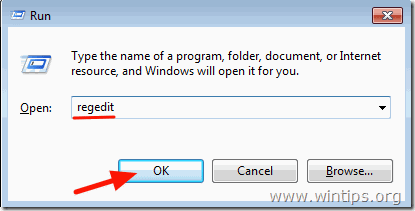
2. Wewnątrz Rejestru Windows przejdź (z lewego okienka) do tego klucza:
- HKEY_LOCAL_MACHINE/Software/Microsoft/Windows/CurrentVersion/Setup/OOBE
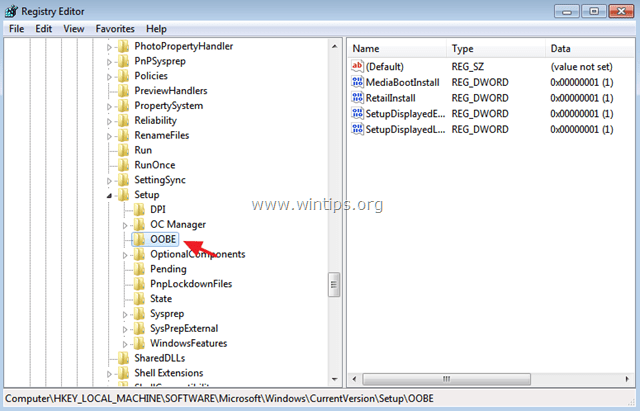
3. W prawym panelu zmień MediaBootInstall wartość do 0 (Zero) i kliknij OK . *
Info: Jeśli wartość MediaBootInstall = 1, oznacza to, że Windows został zainstalowany poprzez ISO/DVD. Jeśli MediaBootInstall = 0, to Windows był uaktualnieniem.
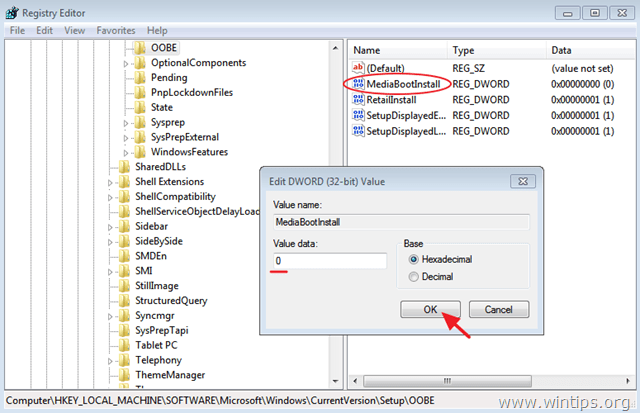
4. Zamknij program Registry Editor i przejdź do następnego kroku.
Krok 2. Wyzerowanie timerów aktywacji.
1. Otwórz wiersz poleceń z uprawnieniami administracyjnymi. Aby to zrobić:
W Windows 7 & Vista przejdź do:
- Start > Wszystkie programy > Akcesoria Prawe - kliknięcie do " Wiersz poleceń " i wybrać " Uruchom jako administrator ”.
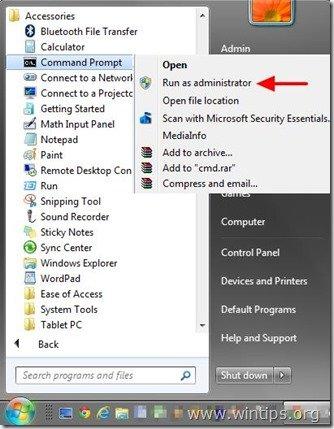
W Windows 10, 8 i 8.1 :
- Kliknij prawym przyciskiem myszy na stronie na ekranie lewy dolny róg ( Start menu) i z menu podręcznego wybrać " Wiersz poleceń (administrator) ”.
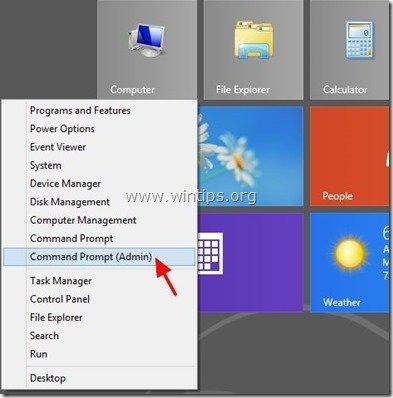
2. W oknie wiersza poleceń wpisz następujące polecenie i naciśnij Wejdź na stronę :
- slmgr /rearm
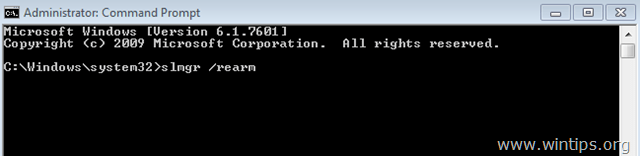
3. uruchomić ponownie swojego komputera.
4. Po ponownym uruchomieniu przejdź do aktywacji systemu Windows. Błąd 0xC004F061 powinien zniknąć!
You 're done! Daj mi znać, jeśli ten przewodnik pomógł Ci, pozostawiając komentarz o swoim doświadczeniu. Proszę polubić i udostępnić ten przewodnik, aby pomóc innym.

Andy'ego Davisa
Blog administratora systemu o systemie Windows





